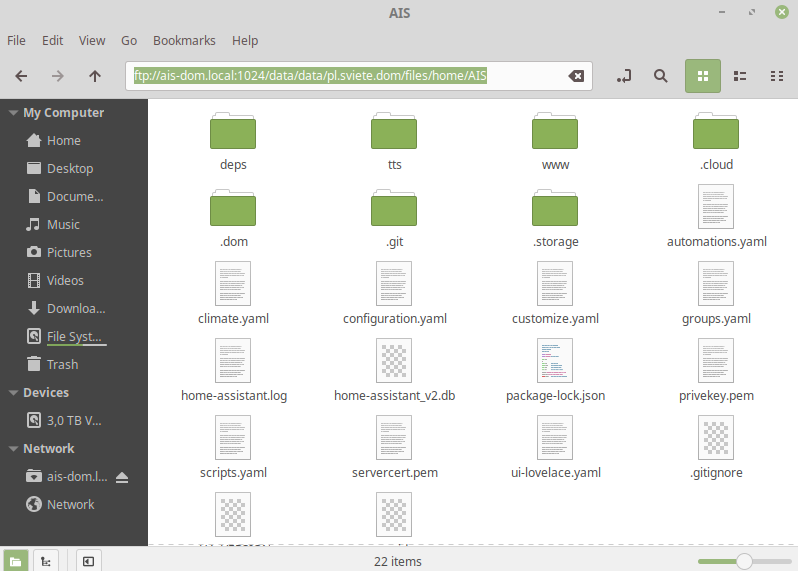Dostęp do bramki po FTP
Asystent domowy ma domyślnie uruchomiony serwer FTP, dzięki czemu możesz zdalnie zarządzać plikami na bramce.
Usługa FTP działa na standardowym porcie 21 i na porcie 1024
logowanie z systemu Windows
System Windows "fabrycznie" nie wspiera mDNS, więc żeby połaczyć się z bramką będziemy musieli znać jej adres IP sprawdź adres IP bramki
Zalecamy użycie pełnowartościowego klienta FTP, ponieważ klient FTP wbudowany w menedżer plików Windowsa ma ograniczone możliwości. Przetestowany przez nas darmowy klient, którego możemy polecić to WinScp
Po zainstalowaniu WinScp tworzymy nową sesję i ustawiamy:
- Protokół pliku: FTP
- Nazwa hosta: IP bramki
- Numer portu: 21 lub 1024
- Logowanie anonimowe: zaznaczone
Ustawienia można zapisać lub od razu połączyć się przyciskiem Logowanie:
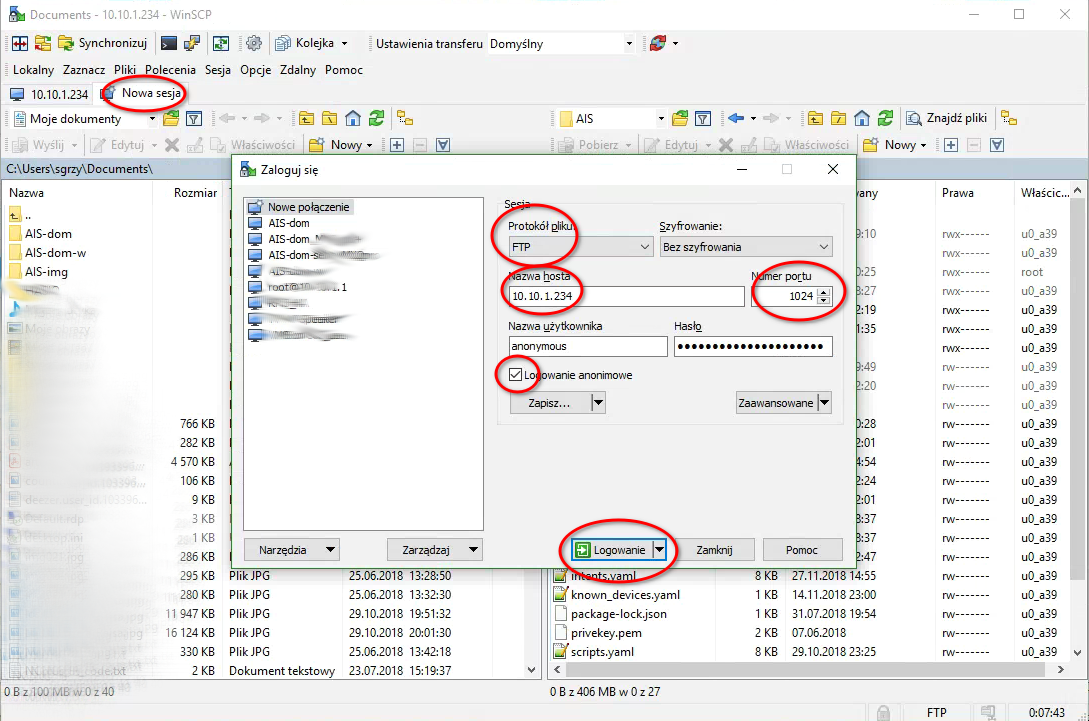
W celu przejścia do edycji konfiguracji bramki, po połączeniu się z bramką za pomocą WinScp, w prawym oknie pojawi się nowa sesja połączenia z bramką - domyślnie katalog: /storage/emulated/0 Klikamy dwukrotnie obok nazwy ścieżki aby zmienić katalog i wpisujemy: /data/data/com.termux/files/home/AIS
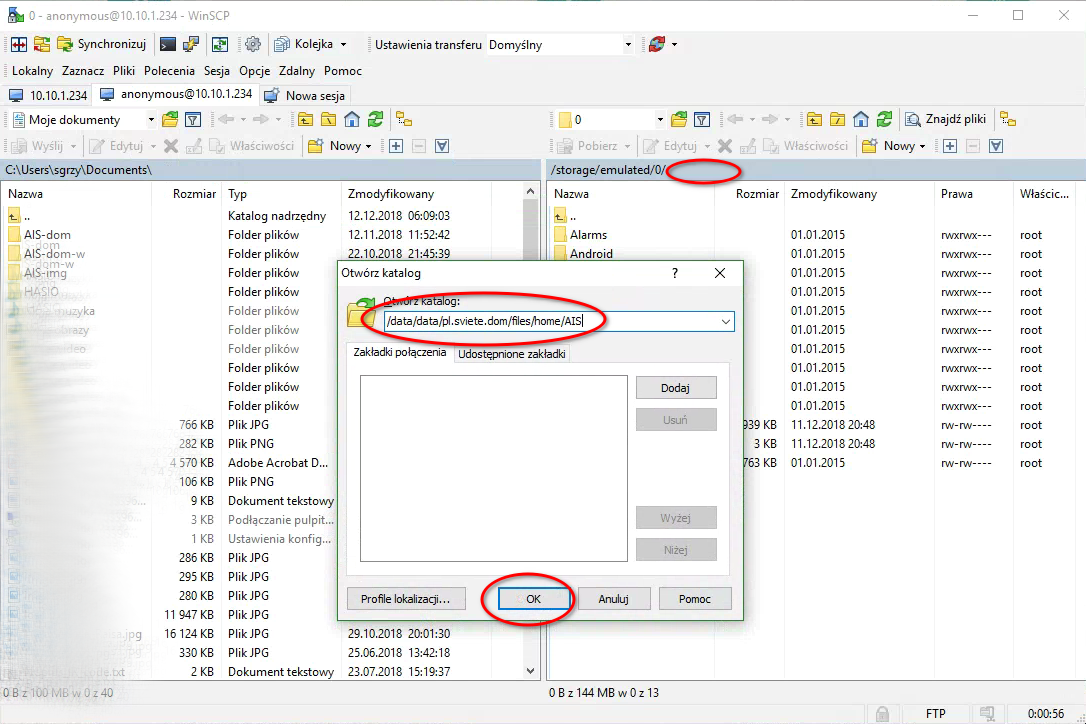
Teraz można edytować konfigurację w domyślnym edytorze:
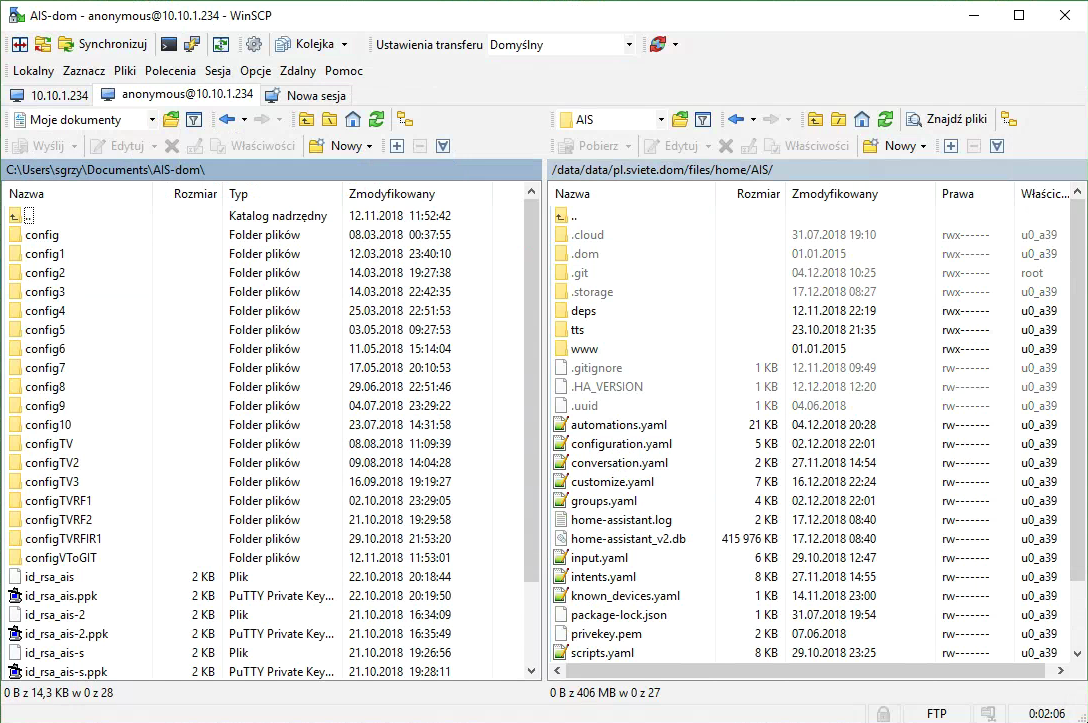
logowanie z systemu Linux i z systemów firmy Apple
bramka powinna się automatycznie pojawić w systemowym menedżerze plików w network:///
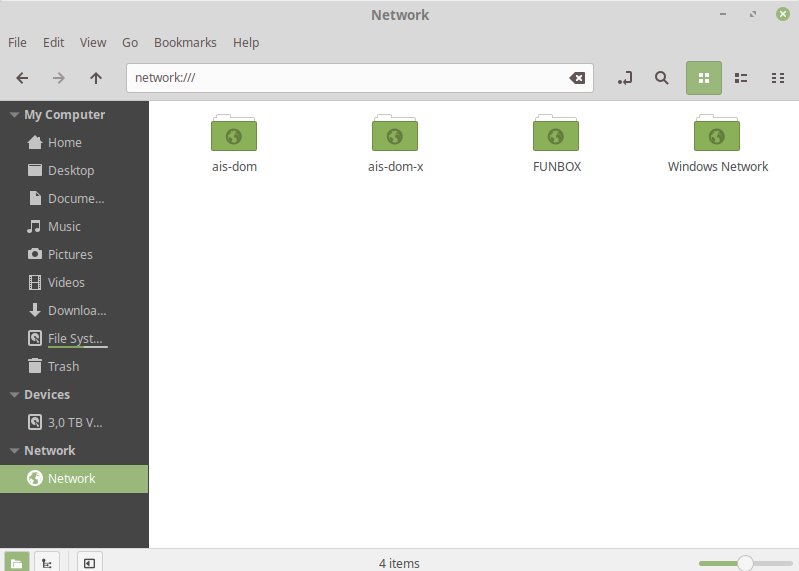
Oczywiście możesz też użyć dowolnego klienta FTP aby połączyć się z serwerem FTP bramki anonimowo po jej adresie IP na porcie 1024
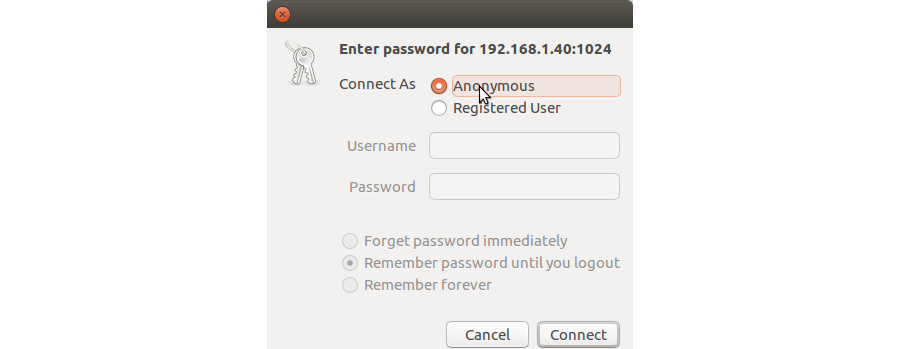
przeglądanie plików
w lokalizacji ftp://ais-dom.local:1024/sdcard/dom możesz dodawać audio, które następnie będzie widoczne do odtwarzania w systemie Asystent domowy w lokalizacji "Dysk wewnętrzny"

konfiguracja systemu Asystent domowy
w lokalizacji ftp://ais-dom.local:1024/data/data/com.termux/files/home/AIS znajduje się konfiguracja systemu Asystent domowy